 ヒロキ
ヒロキブログを書くときに、よく使う装飾、執筆パターンってありますよね
「見出し」「見出し下スペース」「画像挿入」「アフィリエイトリンク」「リスト装飾」などなど。
WordPressテーマ「SWELL」を使うことで、記事の装飾、執筆パターンを「ブロックパターン」に登録し、「ワンクリック」で全て入力することができるようになります。
「ブロックパターン」を使うことでブログ記事の執筆が、超高速化できるようになるので、ぜひ使ってください。
本記事の内容
- 「ブロックパターン」でブログ記事の執筆が高速でできるようになる
- 「ブロックパターン」の登録と設定方法
- 「ブロックパターン」を更に便利に使う方法
自己紹介



こんにちは、ヒロキです
Webライター・Web制作者として当サイト以外にもビジネス系インフルエンサーのサイト制作や動画記事ライティングをしています
SWELL:ブロックパターン登録で、ブログ記事の執筆が超高速に!
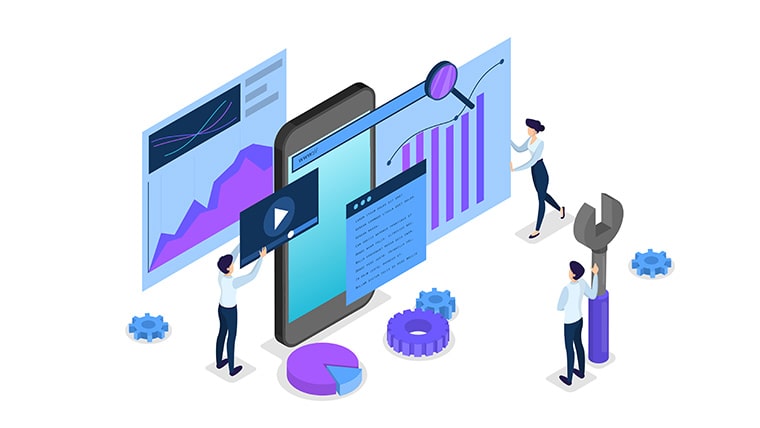
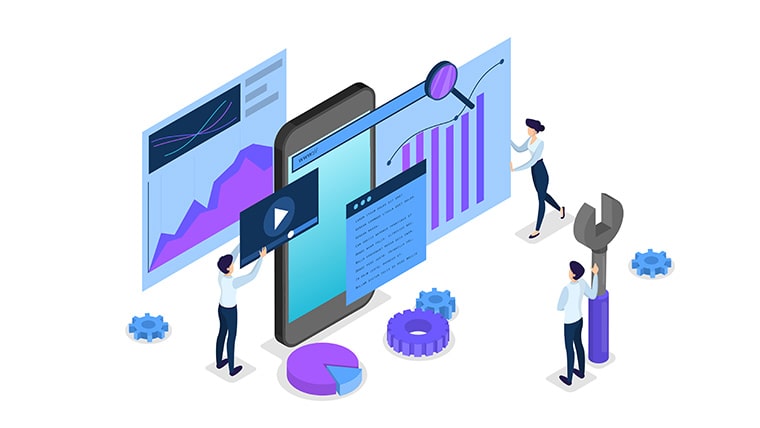
僕の例だと、ブログ記事を書く際に
- 最初に「画像付き吹き出し」
- 「本記事の内容」(背景スタイル+背景色変更+リスト)
- 「見出し」を4つ
- 「見出し」の下スペース
などなどを、行っています。
…もしもこれを全て手動で行っていたら、とんでもなく時間の無駄ですし、手間がかかってしまいます。
しかし僕は、↑↑を「ブロックパターン」に登録していて、「ワンクリック」で全て入力されるように設定しています。
こんなかんじ。
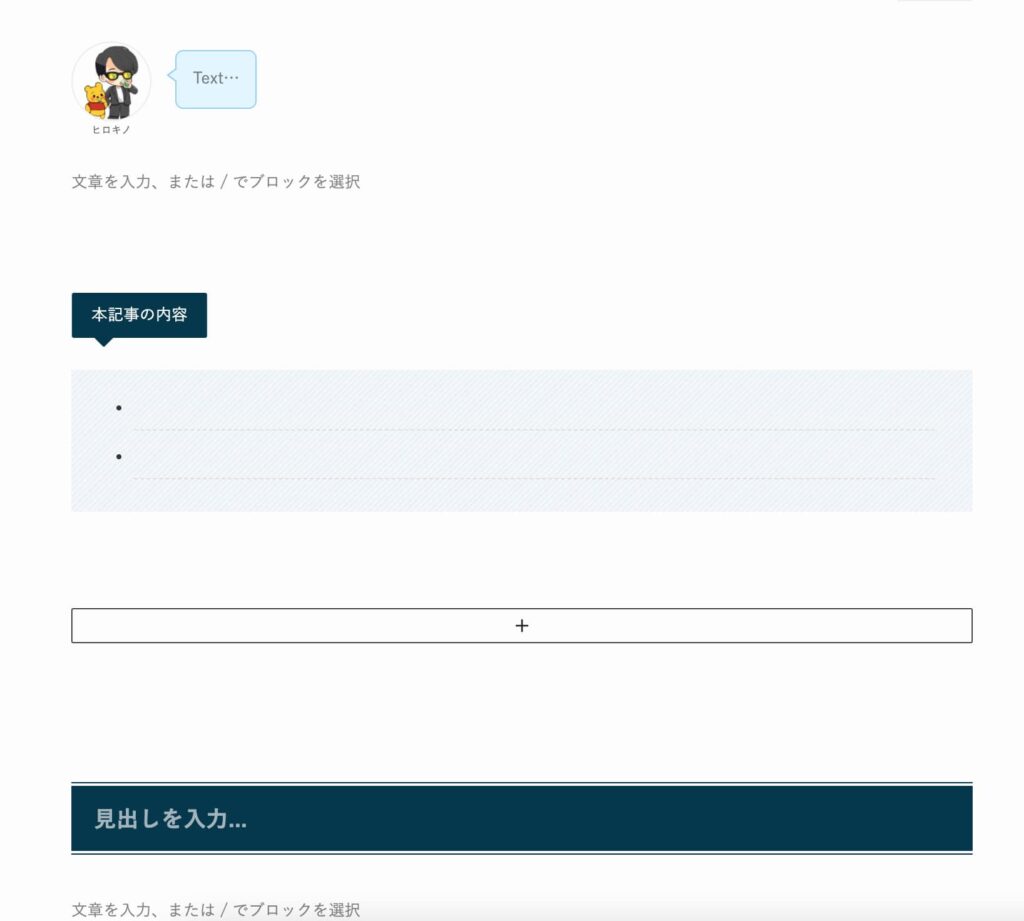
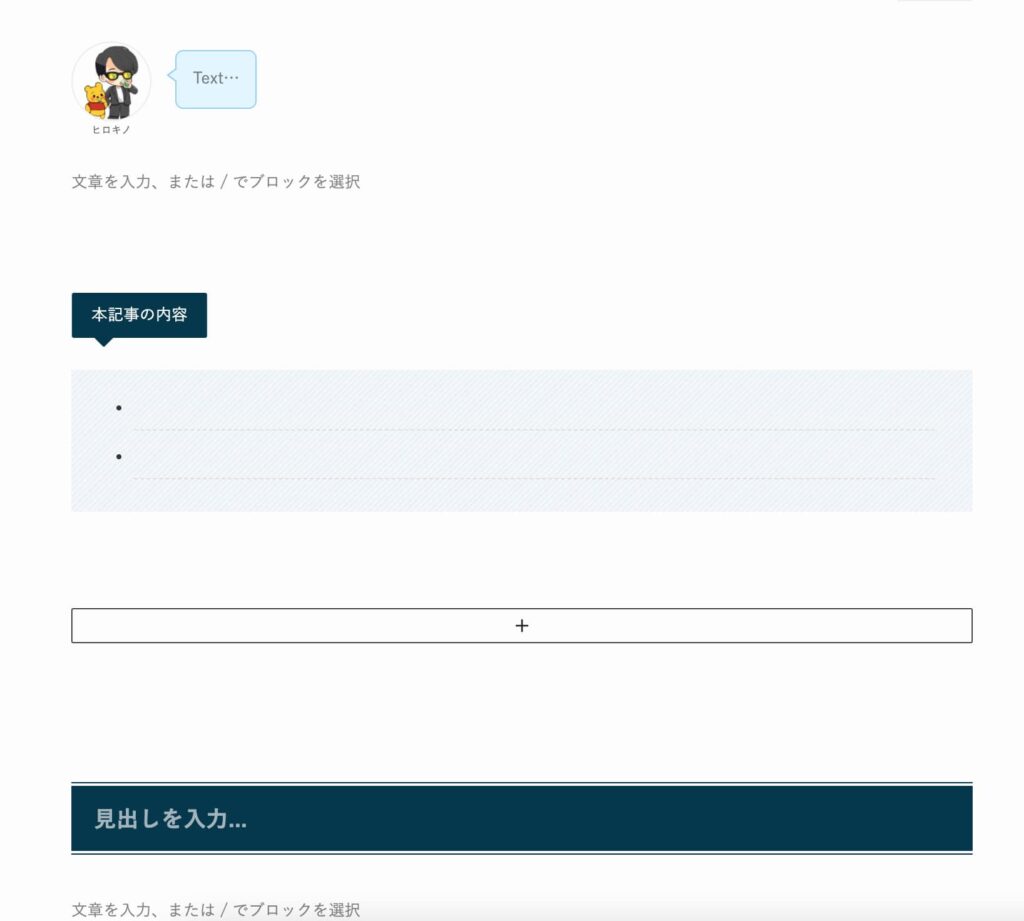
この「ブロックパターン」登録のおかげで、ブログ記事の執筆スピードが超高速でできるようになりました。
登録・設定のやり方を解説していきます。
SWELL:ブロックパターンの登録・設定やり方
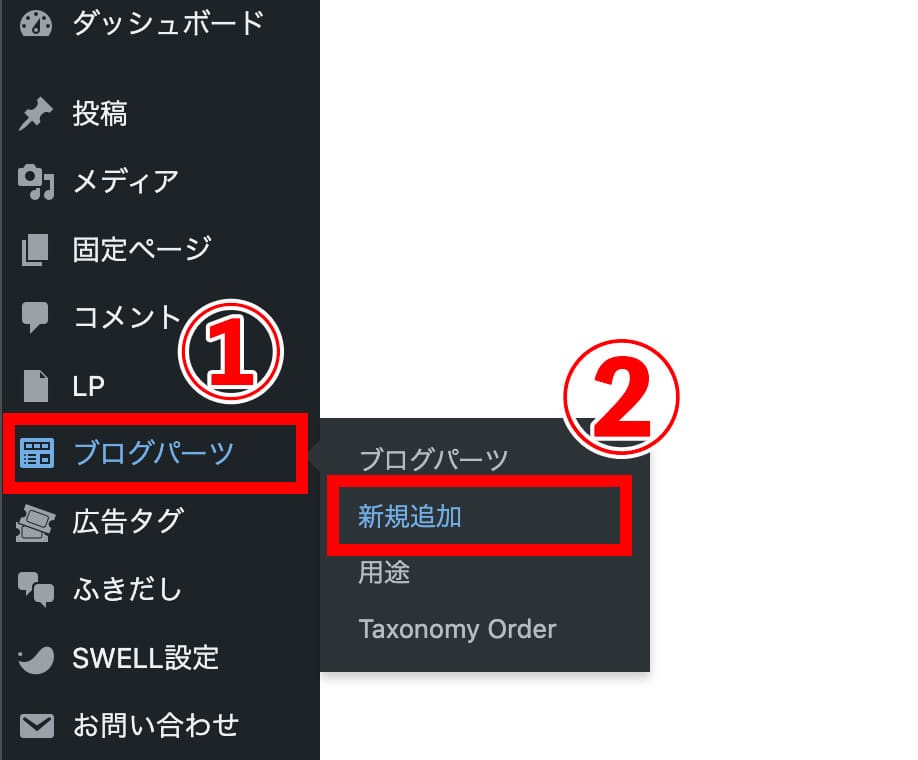
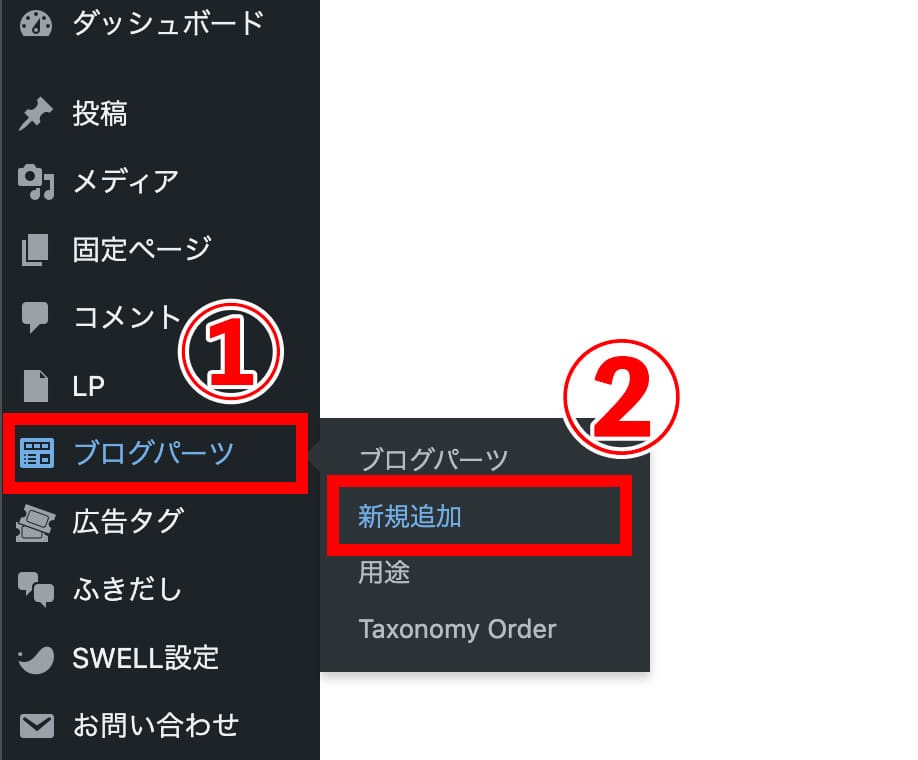
左のメニューバーから「ブログパーツ」→「新規追加」
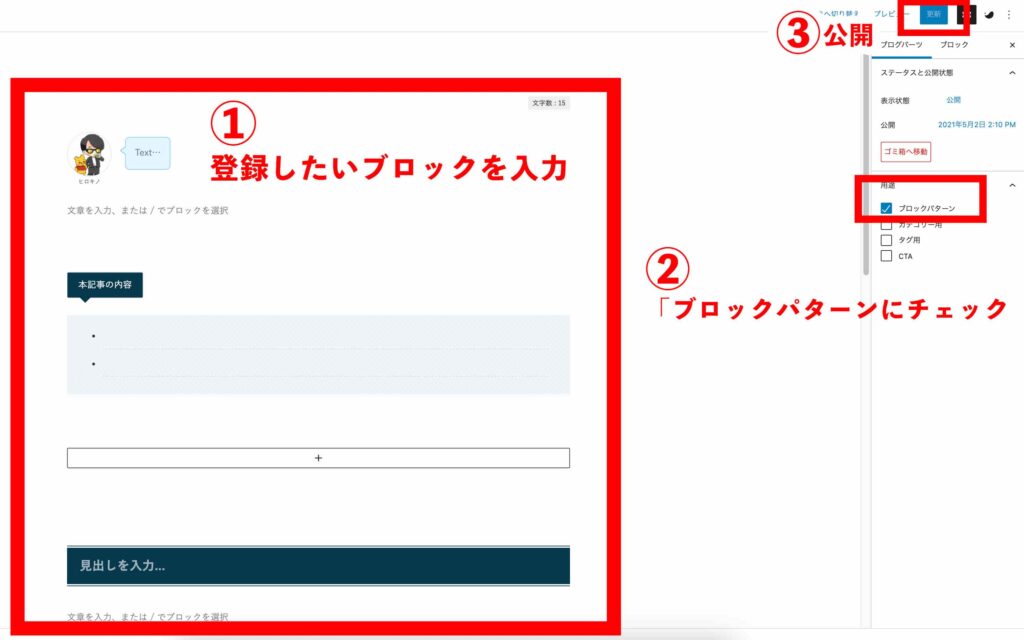
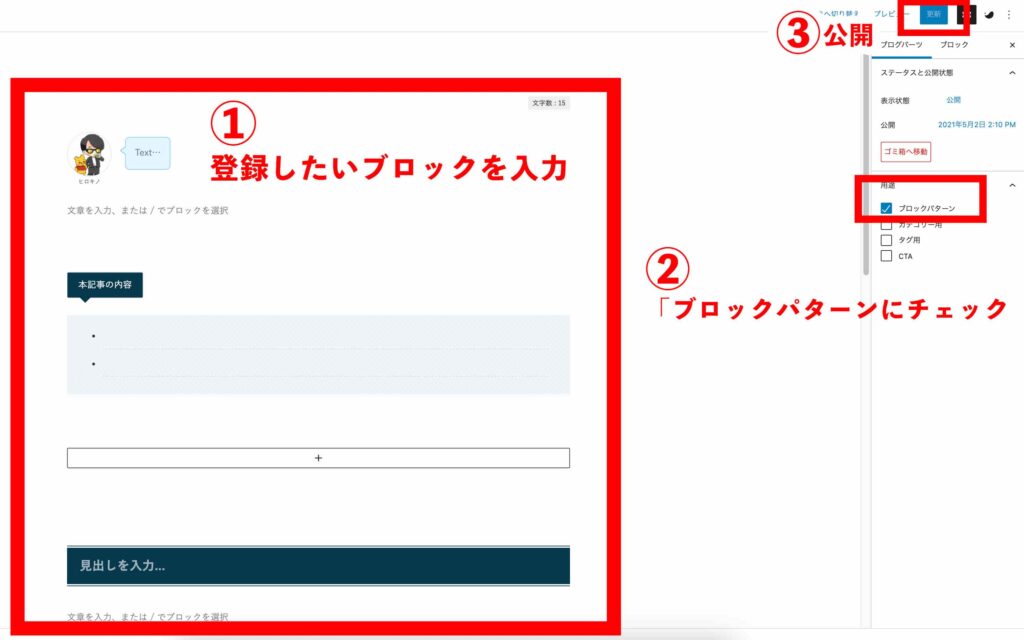
- 登録したいブロックを”自由に”入力
- 「用途」を「ブロックパターン」にチェック
- 「更新」
※②の「ブロックパターン」にチェックを入れ忘れる人が多いので、注意してくださいね!
登録したいブロックは人によって様々だと思います。
僕のようにブログ記事のテンプレートをまとめて登録する人もいますし、
↑↑このように①「スタイル(枠)ブロック」、②「スタイル(枠)ブロックの背景色設定」、③「リストブロック」を組み合わせて一つにまとめることもできます。



一番使いやすいように、登録、カスタマイズしてくださいね!
これで「SWELL」の「ブロックパターン」の登録・設定は完成です!
次は登録したブロックパターンを読み出し方・使い方について解説していきます。
SWELL:ブロックパターンの読み出し方・使い方
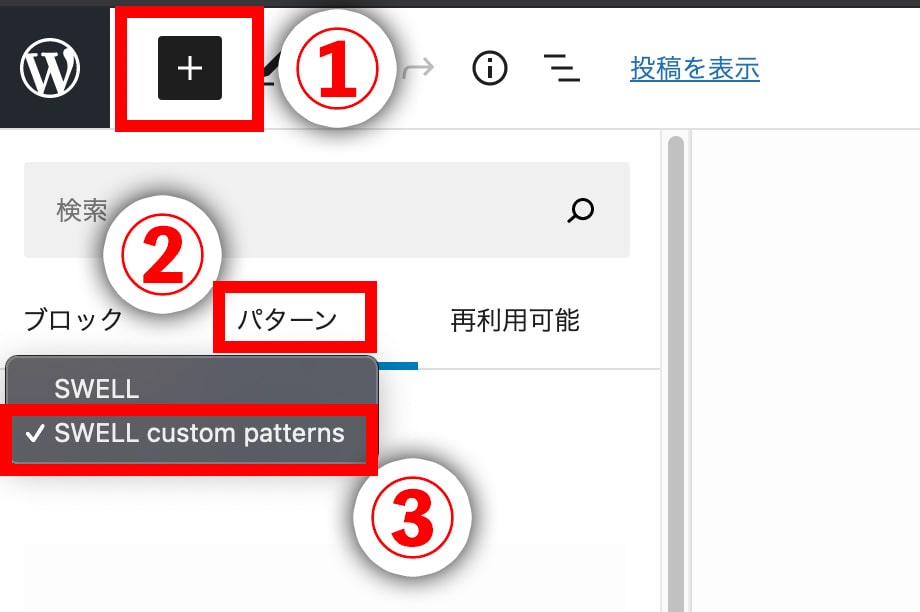
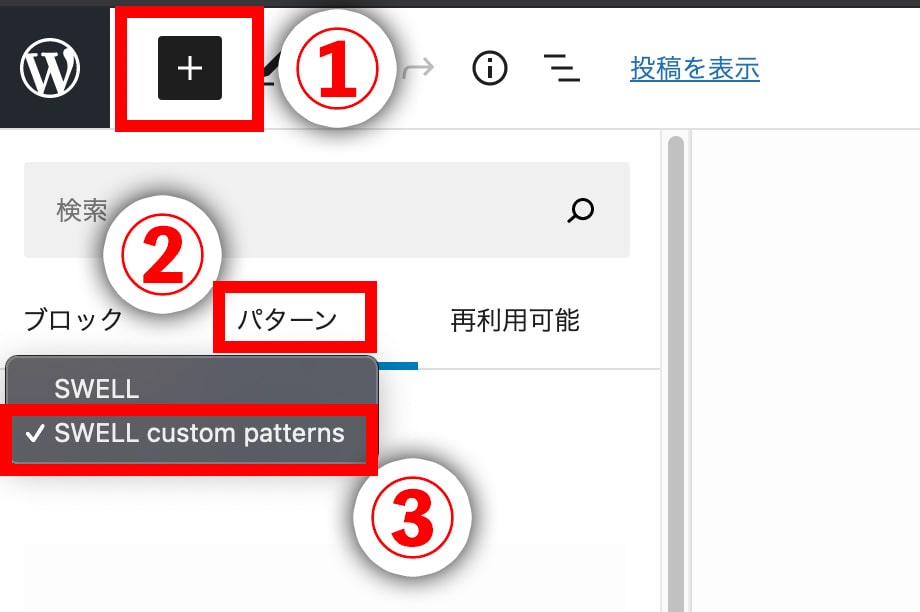
- 記事編集中の左上にある「ブロックメニュー」
- 「パターン」
- ブルダウン内の「SWELL custom patterns」
※ちなみに、自分でブロックパターンを登録するまでは「SWELL custom patterns」は出てきません。パターンにはSWELL(初期設定で用意されているブロックパターン)があるだけです。
僕はデフォルトで設定されているブロックパターンは使っていません。
自分で作成したブロックパターンを使ったほうがブログ記事執筆のスピードも早くなりますし、使いやすいので。
SWELL:ブロックパターンをもっと便利にカスタマイズ
- SWELLの初期設定されているブロックパターンを消す
- ブロックパターンの順番を入れ替える
SWELLの初期設定されているブロックパターンを消す
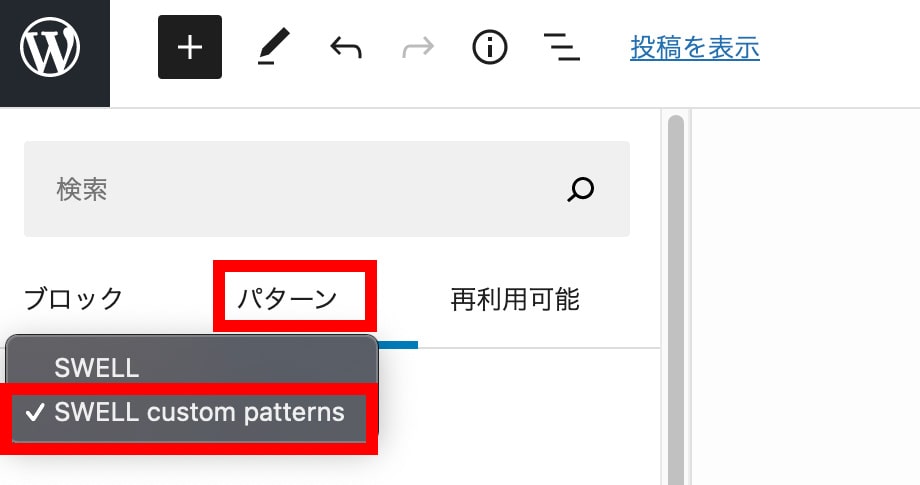
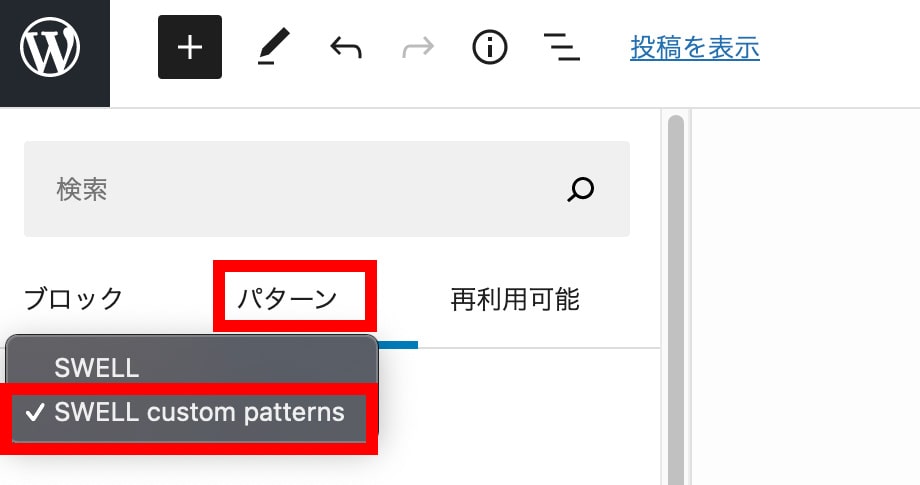
自分で作ったブロックパターンを呼び出すためには、①「パターン」を押し、②「プルダウン」から押さなくてはいけません。



2工程あるのが地味にめんどう。
だったら、初期設定のブロックパターンを消しましょう。
初期設定を消すことで、「プルダウンから選択」する工程がなくすことができ、更に時間短縮になります。
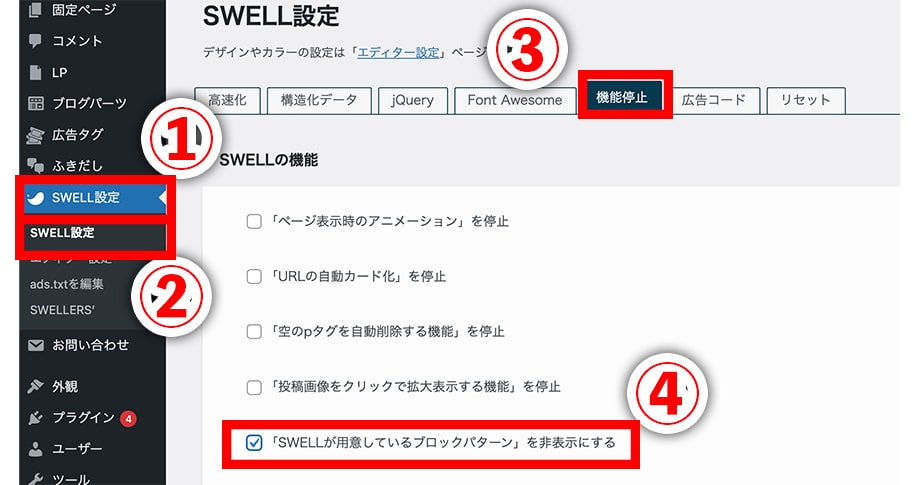
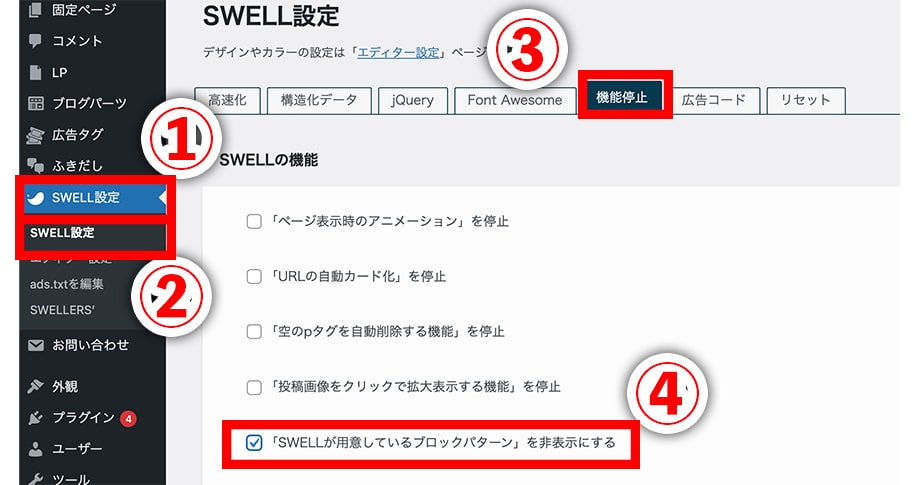
- SWELL設定
- SWELL設定
- 機能停止
- 「SWELLが用意しているブロックパターン」を非表示にする
- 変更を保存(ページ一番下)



これで、SWELL初期設定ブロックパターンを消せました!
登録したブロックパターンの並び順を変更する
自分で登録したブロックパターンの表示順を変更しましょう。
自動で並んでいるので、使用頻度が高い順番に変更することで、さらに使いやすくしていきましょう。
- 「ブログパーツ」編集画面を開く
- 「ステータスと公開状態」の「公開」の日付を変更
公開日が新しい順に上から表示されます。どのパーツを上に表示させたいかなど、順番を考えながら、日付を変更しましょう。
まとめ:”SWELL”ブロックパターンの登録で、ブログ執筆を高速化できる!


本記事のまとめ
- ブロックパターン登録で記事執筆が超高速に
- ブロックパターンの登録・設定やり方
- ブロックパターンの読み出し方・使い方
- ブロックパターンを更に便利にカスタマイズ
これらについて解説してきました。
ブログ記事作成の装飾はある程度パターン化できるので、それらをブロックパターンに登録することで執筆速度が上がります。
今までは装飾や、同じ設定を手動で入力していたかもしれませんが、このブロックパターンを使うことで無駄な作業をしなくて済みますよ。



どんどん効率化して、ブログ自体の作成や考えることに時間を使ってくださいね!
少しでも参考になったら嬉しいです


